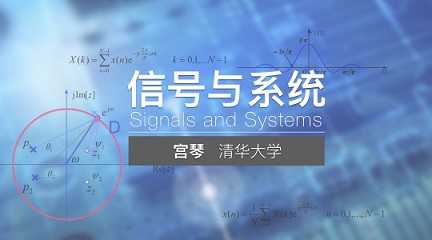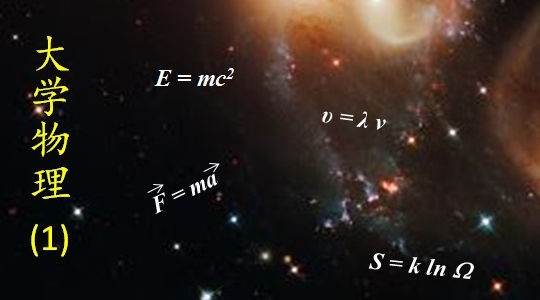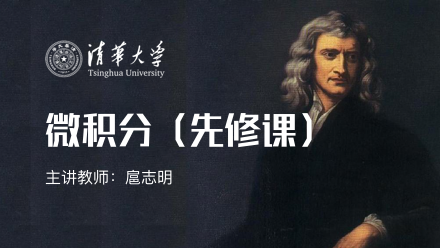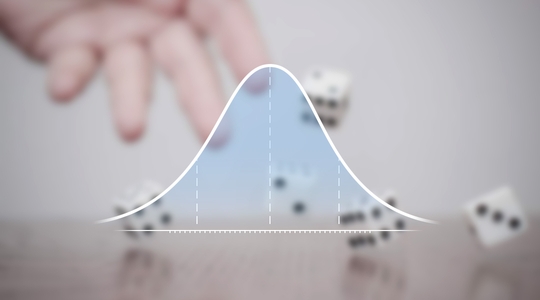当前课程知识点:工程制图 > 第五讲:第7章 计算机二维绘图与三维建模入门 > 7.7 Solidworks 2013的基本功能和零件建模界面 > 7.7 Solidworks 2013的基本功能和零件建模界面
利用三维的设计软件设计人员
能够从参数化的三维构型出发
快速准确的根据它的设计思想
绘制出草图 然后综合运用各种特征
结合不同的设计尺寸
生成零件的三维模型
并且据此制作出详细的零件图
也可以由生成的零件或者是子装配体
再进一步进行装配生成装配的部件
以此利用三维的装配体
可以再进一步的生成二维的工程中使用的装配图
由于使用计算机构造的三维模型
以及由此而生成的工程图
能够非常方便的进行修改以及重用
同时易于与后期的加工制造装配等等过程相关联
因此利用计算机构造三维模型
是机械设计与表达过程中应该掌握的一项基本技能
那么下面我们就以SolidWorks2013软件为例
简要的介绍一下构造三维模型
并且生成二维图样的基本思路和方法
首先让我们了解一下 SolidWorks2013版的
基本功能和零件建模界面
SolidWorks软件是一个功能全面的三维设计软件
其中和本课程密切相关的功能主要包括
零件的三维造型 其中有
草图的绘制 特征的生成 模型的修改等等
第二个部分是构造三维的装配体
也就是我们把不同的零件
或者是子装配体再进行进一步的虚拟装配
生成我们所需要的装配体
第三个部分是生成工程图
也就是由我们已经构造出来的三维模型
经过投影的方式再进行必要的修改
生成我们加工制造过程中
所需要的二维工程图
下面就让我们来看一下零件建模界面
根据我们要生成的文件类型不同
SolidWorks软件有三种不同类型的文件
我们在启动了这个软件之后大家可以看到
是现在这样一个界面 如果我们要新建一个新文件
我们从新建按钮出发 大家会发现
弹出了一个新建SolidWorks文件
这样的一个对话框
在这个对话框里面列出了我们常用的三类文件
如果我们要构造零件的模型
那么我们可以选择零件文件类型
如果是构造装配体我们就选择装配体的类型
如果是生成工程图呢我们就新建工程图
这三类不同的文件类型对应的它们的工作界面
也有所不同
那么我们以零件建模为例
了解一下它的工作界面
我们选中零件类型 确定
现在的窗口就已经转换到了零件建模的界面窗口
我们可以看到在这个窗口里面最大的部分
就是这个部分是我们所谓的图形区域
也就是说我们所做的各种各样的操作
其操作结果构造的零件模型
将在这样的一个区域里面得到显示
在窗口的最上方是我们熟悉的菜单栏
里面有我们常用的比如我们文件的保存啊
新建啊等等
在下面的部分 这个部分是所谓的CommandManager
在这个部分有不同的选项卡
我们在零件建模过程当中
使用的很多功能都是通过不同的选项卡实现的
比较常用的一个是特征选项卡
里面有相应不同的特征的操作选项
还有一个是这个草图选项卡
围绕我们绘制草图的很多绘图命令在这里
其他的评估等等也是有时候会用到的
在绘图区域的左侧是左窗格
这个左窗格根据我们当前操作的状态不同
会显示不同的内容
目前显示的了是特征管理器
我们在新建一个新的模型之前
可以看到在这个特征管理器里面
显示出我们当前所有的前视基准面
上视基准面右视基准面以及它的原点
我们可以让这些基准面以显示的方式
或者是隐藏的方式展现都可以
在图形区域的上方有一个前导视图工具栏
在这个工具栏里面了列出了一些主要跟
零件的显示相关的命令
比如说可以选择不同的视角
去观察这个零件 或者是对这个视图进行放大
或者是缩小等等操作
以及可以对零件的表面的外观进行一些设置
在我们通过特征进行零件的构造过程当中
如果我们选中某一个特征
那么会在这个特征的右上方显示一个关联工具栏
所谓的关联工具栏就是跟当前的这个特征
相关联的若干的操作命令
罗列在此 方便我们的使用
-1.1 工程制图的应用背景
-1.2 课程性质和课程目标
-1.3 课程内容和教学要求
-1.4 学习方法
--1.4 学习方法
-1.5 制图国家标准简介
-1.6 投影的基本概念
-第1章课件
--外部链接
-2.1 点的投影
--2.1 点的投影
-2.2 直线的投影
-2.3 平面的投影
-第2章课件
--外部链接
-第一讲作业
-3.1 平行问题
--3.1 平行问题
-3.2.1 平面与平面相交
-3.2.2 直线与平面相交
-3.3 垂直问题
--3.3 垂直问题
-3.4 综合问题解题方法
-第3章课件
--外部链接
-第二讲作业
-4.1 问题的提出
-4.2 选择新投影面的原则
-4.3.1 点的投影变换规律——点的一次换面
-4.3.2 点的投影变换规律——点的二次换面
-4.4.1 四个基本问题(一)
-4.4.2 四个基本问题(二)
-4.5.1 工程问题应用(一)
-4.5.2 工程问题应用(二)
-4.5.3 工程问题应用(三)
-第4章课件
--外部链接
-第三讲作业
-5.1 体的投影——视图
-5.2.1 基本体的三视图(一)
-5.2.2 基本体的三视图(二)
-5.2.3 基本体的三视图(三)
-5.2.4 基本体的三视图(四)
-5.2.5 基本体的三视图(五)
-5.2.6 基本体的三视图(六)
-第5章课件
--第5章课件
-第四讲作业(1)
-6.1 轴测图概述
-6.2.1 正等轴测图(一)
-6.2.2 正等轴测图(二)
-6.3 斜二等轴测图
-6.4 轴测剖视图
-6.5 轴测图的徒手绘图
-第6章课件
--第6章课件
-第四讲作业(2)
-7.1 二维绘图的基本功能和工作界面
-7.2 基本操作方式
-7.3 常用命令介绍
-7.4 辅助绘图功能和图形的显示控制
-7.5 尺寸标注
--7.5 尺寸标注
-7.6 绘图步骤(实例)
-7.7 Solidworks 2013的基本功能和零件建模界面
--7.7 Solidworks 2013的基本功能和零件建模界面
-7.8 零件建模
--7.8 零件建模
-7.9 装配建模
--7.9 装配建模
-8.1 回顾与思考
-8.2 平面与平面体相交
-8.3 平面与回转体相交(一)
-8.4 平面与回转体相交(二)
-8.5 应用实例
--8.5 应用实例
-8.6 本章小结
--8.6 本章小结
-第8章课件
--外部链接
-第六讲作业
-9.1 平面体与平面体相贯
-9.2 平面体与回转体相贯
-9.3.1 回转体与回转体相贯(一)
-9.3.2 回转体与回转体相贯(二)
-9.3.3 回转体与回转体相贯(三)
-9.4 多体相贯
--9.4 多体相贯
-第9章课件
--课件
-第七讲作业
-10.1 组合体的组成方式
-10.2.1 组合体的画图方法(一)
-10.2.2 组合体的画图方法(二)
-10.3.1 组合体的读图方法(一)
-10.3.2 组合体的读图方法(二)
-10.3.3 组合体的读图方法(三)
-10.3.4 组合体的读图方法(四)
-第10章课件
--外部链接
-第八讲作业
-11.1.1 视图(一)
-11.1.2 视图(二)
-11.2.1 剖视图(一)
-11.2.2 剖视图(二)
-11.2.3 剖视图(三)
-11.2.4 剖视图(四)
-11.3 断面图
--11.3 断面图
-11.4 规定画法和简化画法
-第11章课件
--图片全屏
-第九讲作业
-12.1 尺寸标注的基本要求与规则
-12.2 组合体的尺寸标注方法
-12.3 尺寸的清晰布置
-12.4 尺寸的合理标注
-12.5 典型结构的尺寸标注
-第十讲课件
--图片全屏
-第十讲作业
-13.1.1 螺纹及螺纹紧固件(一)
-13.1.2 螺纹及螺纹紧固件(二)
-13.1.3 螺纹及螺纹紧固件(三)
-13.2 键、花键、销
-13.3 齿轮
--13.3 齿轮
-13.4 弹簧
--13.4 弹簧
-13.5 滚动轴承
-第十一讲课件
--图片全屏
-第十一讲作业
-14.1 零件图概述
-14.2.1 视图选择与绘制(一)
-14.2.2 视图选择与绘制(二)
-14.3.1 技术要求(一)
-14.3.2 技术要求(二)
-14.3.3 技术要求(三)
-第十二讲课件
--外部链接
-第十二讲作业
-15.1 装配图概述
-15.2 装配图的基本规定
-15.3 视图选择及画图方法
-15.4 装配图的标注
-15.5 装配结构的合理性
-15.6 读装配图
-第十三讲课件
--外部链接
-第十三讲作业
-总复习
--总复习